O uso da transcrição YouTube é acessibilidade, compreensão, capacidade de busca e multitarefa para o público. Seu uso para criadores de conteúdo é SEO aprimoramento, alcance do público, envolvimento do usuário e conformidade legal cumprida.
Assista e transcreva o vídeo para criar YouTube Transcrição manualmente. Formate a transcrição de acordo com os carimbos de data/hora e, em seguida, salve o arquivo de transcrição. Vá para YouTube Studio e clique em "Vídeos" para enviar o vídeo para YouTube. Clique no vídeo transcrito e, em "Legendas", clique em "Adicionar idioma" para escolher o idioma do vídeo. Clique em "Adicionar" em "Legendas" e, em seguida, selecione "Transcrever e sincronizar automaticamente". Copie e cole a transcrição na caixa.
Escolha um serviço de transcrição, como Transkriptor, Revou Otter.AI para criar YouTube Transcrição com um serviço de transcrição automática. Carregue o vídeo no serviço para criar a transcrição automática. Revise e edite a transcrição. Transfira a transcrição e, em seguida, carregue-a para YouTube.

O que é uma transcrição YouTube ?
Uma transcrição YouTube são as representações textuais dos diálogos falados em um vídeo YouTube . YouTube cria transcrições automaticamente ou os usuários criam transcrições manualmente. Os visualizadores habilitam ou desabilitam as transcrições dependendo de sua preferência.
C lambe na barra de menu abaixo da tela e clique em "Transcrição" para ativar a transcrição de um vídeo YouTube . As legendas estarão disponíveis na parte inferior da tela.
A transcrição automatizada de YouTube às vezes tem erros. Os criadores de conteúdo, assim, criam sua própria transcrição. A transcrição criada manualmente é útil especialmente para vídeos com palavras complexas ou vídeos dublados de baixa qualidade.
Qual é o P urposes de YouTube transcrições?
O objetivo da transcrição YouTube é melhorar a acessibilidade ao público. Pessoas surdas ou com deficiência auditiva usam legendas enquanto assistem aos vídeos.
A transcrição em YouTube melhora a capacidade de pesquisa dos vídeos. Os usuários encontram as partes específicas em um vídeo usando a transcrição. A transcrição em YouTube aumenta a classificação SEO do conteúdo.
YouTube transcrições de vídeo melhoram o nível de compreensão dos usuários. Os usuários permitem que as legendas entendam melhor o conteúdo de um vídeo.
YouTube transcrição proporciona uma melhor experiência do usuário. A transcrição permite que os usuários façam multitarefas. As pessoas que preferem ler o conteúdo em vez de assisti-lo usam YouTube transcrições.
A transcrição é uma exigência legal em certos países.
Como usar YouTube transcrições?
Para usar YouTube transcrições, siga as 8 etapas abaixo.
- Abra YouTube . Comece navegando até o site da YouTube ou abrindo o aplicativo no dispositivo.
- Procure um vídeo. Use a função de pesquisa do YouTube para encontrar o vídeo.
- Baixe o vídeo. Baixe o vídeo de YouTube. Isso pode exigir o uso de software de terceiros ou sites que permitem downloads de vídeo
- Abra Transkriptor e crie uma conta. Visite o site da Transkriptor e inscreva-se para obter uma conta.
- Carregue o vídeo para Transkriptor. Clique no botão "Upload" para adicionar o vídeo à plataforma. Os usuários arrastam e soltam o arquivo na área designada ou usam o método de copiar e colar de link se o download direto não estiver disponível.
- Verifique o e-mail para a transcrição. Transkriptor envia uma notificação por e-mail para o endereço associado à conta.
- Edite a transcrição. Revise a transcrição para verificar se há imprecisões. Transkriptorinterface do permite que os usuários façam edições para garantir que o texto final corresponda às palavras faladas no vídeo com precisão.
- Baixe ou compartilhe a transcrição. Baixe-o em vários formatos adequados às suas necessidades/ Use as opções de compartilhamento do Transkriptorpara enviar a transcrição para outras pessoas por e-mail, um link compartilhado ou conectando-se a serviços de armazenamento em nuvem.
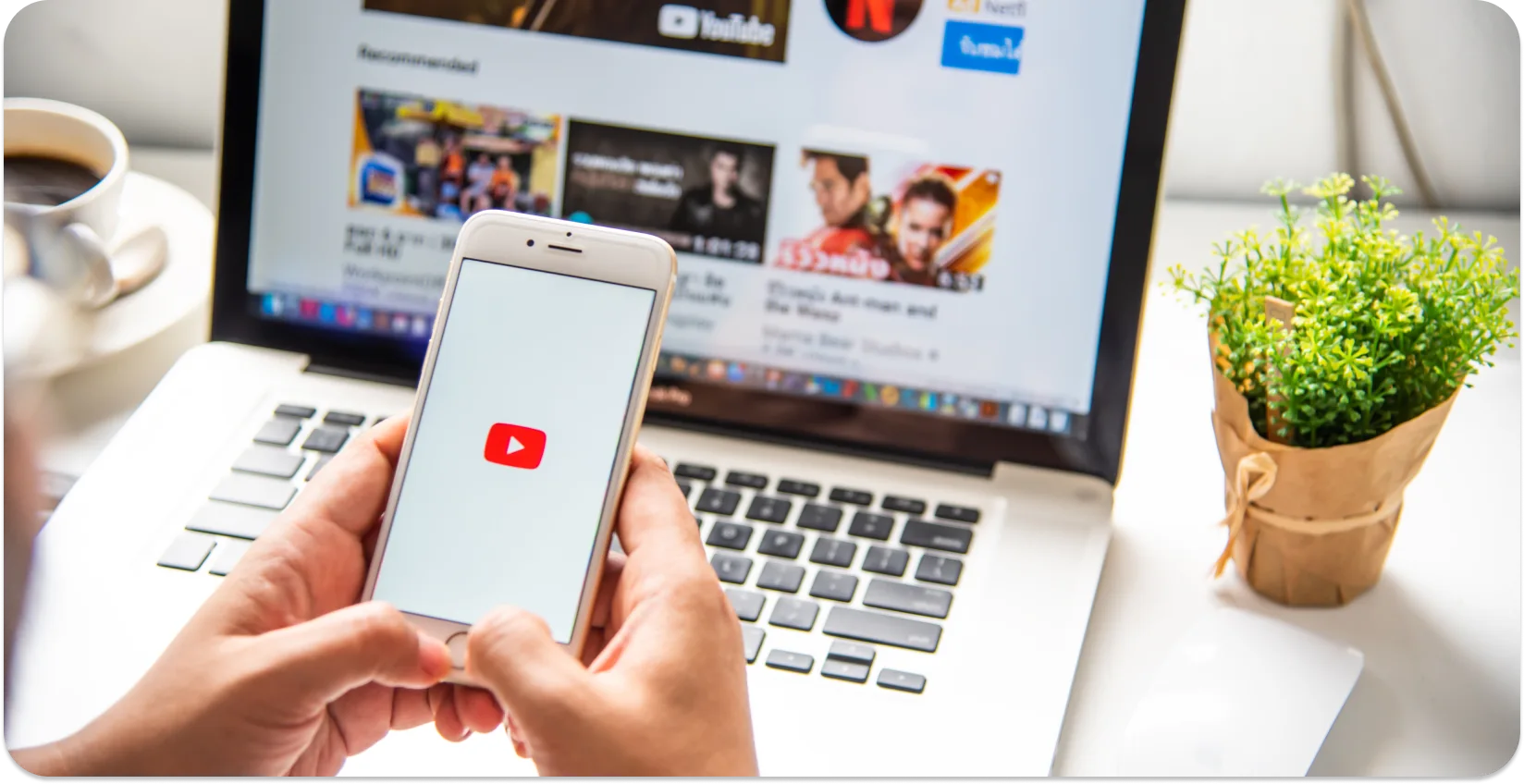
1. Abra YouTube
A etapa "ABRIR YOUTUBE" é a primeira etapa em que um usuário visita a interface principal do YouTube. O processo de acesso ao YouTube normalmente envolve acessar o site da YouTube usando um navegador da Web ou iniciar o aplicativo YouTube em dispositivos.
A página inicial do YouTube , juntamente com uma variedade de vídeos, canais e sugestões personalizadas com base na atividade de visualização anterior, está no palco para o espectador quando ele começa a etapa. A plataforma serve como o principal ponto de acesso a uma ampla gama de material de vídeo, exigindo que os usuários naveguem por ela para explorar mais e localizar um determinado filme, juntamente com seus recursos de acompanhamento.
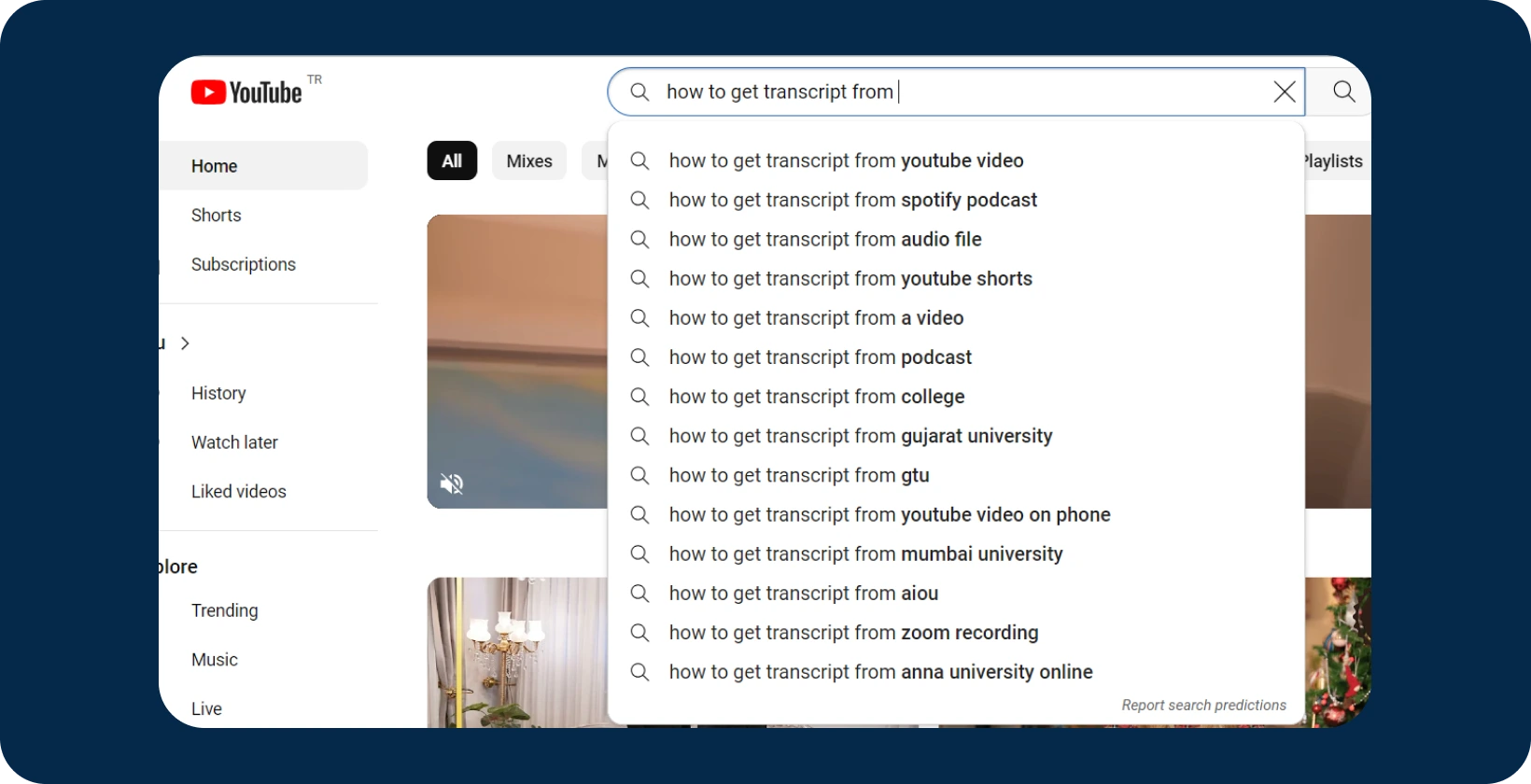
2. Pesquisar um vídeo
A etapa "PESQUISAR UM VÍDEO" é crucial, pois permite que o usuário identifique o conteúdo específico que deseja visualizar em YouTube. Isso envolve a utilização do poderoso mecanismo de busca do YouTube, que exige que o usuário digite palavras-chave, frases ou o título exato do vídeo na barra de pesquisa, geralmente localizada na parte superior da interface do site ou aplicativo.
Os usuários podem encontrar através da vasta biblioteca do YouTube para encontrar um vídeo que corresponda aos seus interesses ou necessidades, inserindo termos de pesquisa relevantes. A importância dessa etapa está em sua capacidade de filtrar milhões de vídeos para antecipar aquele que o espectador pretende assistir.
A eficácia da busca impacta diretamente na experiência do usuário na plataforma; Ele prepara o terreno para a facilidade e rapidez com que o conteúdo desejado é acessível.
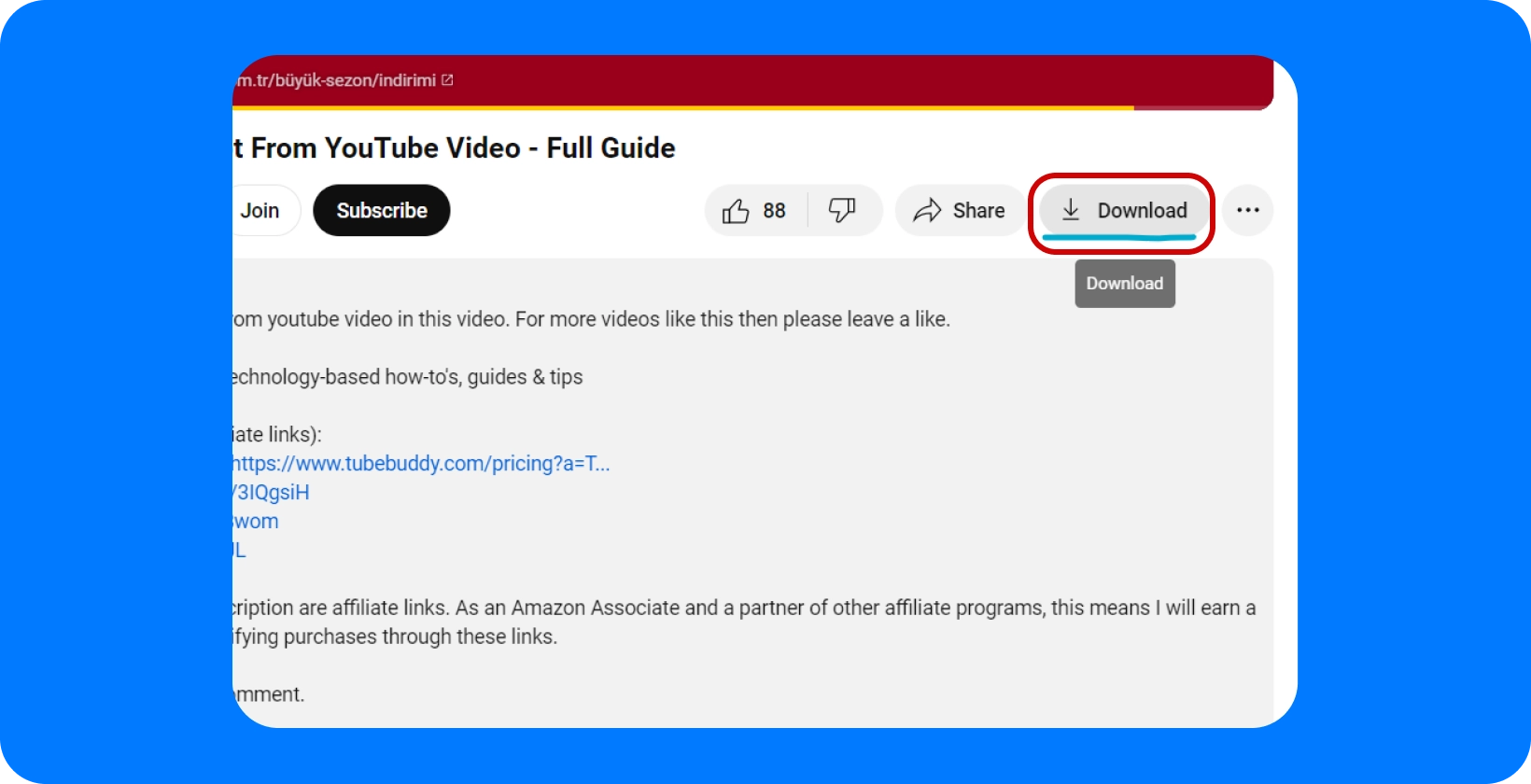
3. Baixe o vídeo
A etapa "INICIAR VÍDEO" envolve o usuário iniciando a reprodução do vídeo escolhido em YouTube. Esta etapa é interativa e central para a experiência YouTube , pois muda o usuário de um pesquisador passivo para um visualizador ativo.
Iniciar o vídeo é essencial por vários motivos. Em primeiro lugar, ele confirma a seleção do usuário e fornece o conteúdo real. Em segundo lugar, ele ativa os recursos associados ao vídeo, como curtidas, descurtidas, opções de compartilhamento e, principalmente, o serviço de transcrição.
Essa etapa é a porta de entrada para o engajamento com o vídeo, onde os espectadores não apenas consomem os elementos visuais e sonoros, mas também participam da comunidade por meio de comentários e reações.
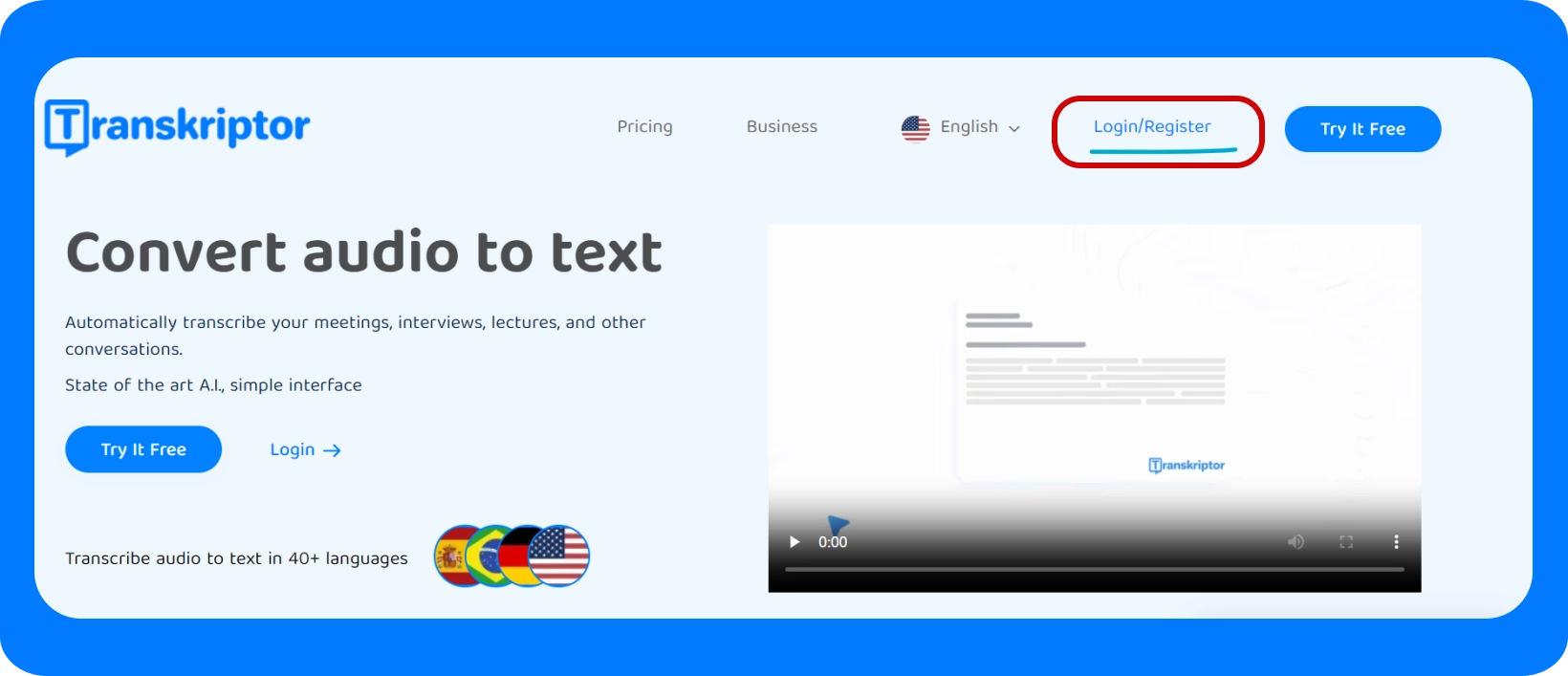
4. Abra Transkriptor e crie uma conta
A etapa "ABRIR Transkriptor E CRIAR UMA CONTA" envolve iniciar a interação com o Transkriptor, que é um serviço de transcrição dedicado. Os usuários devem navegar até o site da Transkriptor por meio de um navegador da Web. Esse processo geralmente inclui fornecer um endereço de e-mail válido, criar uma senha exclusiva e, às vezes, confirmar o e-mail por meio de um link de verificação enviado para a caixa de entrada.
Criar uma conta com Transkriptor é uma etapa crítica, pois estabelece um espaço de trabalho seguro e personalizado na plataforma.
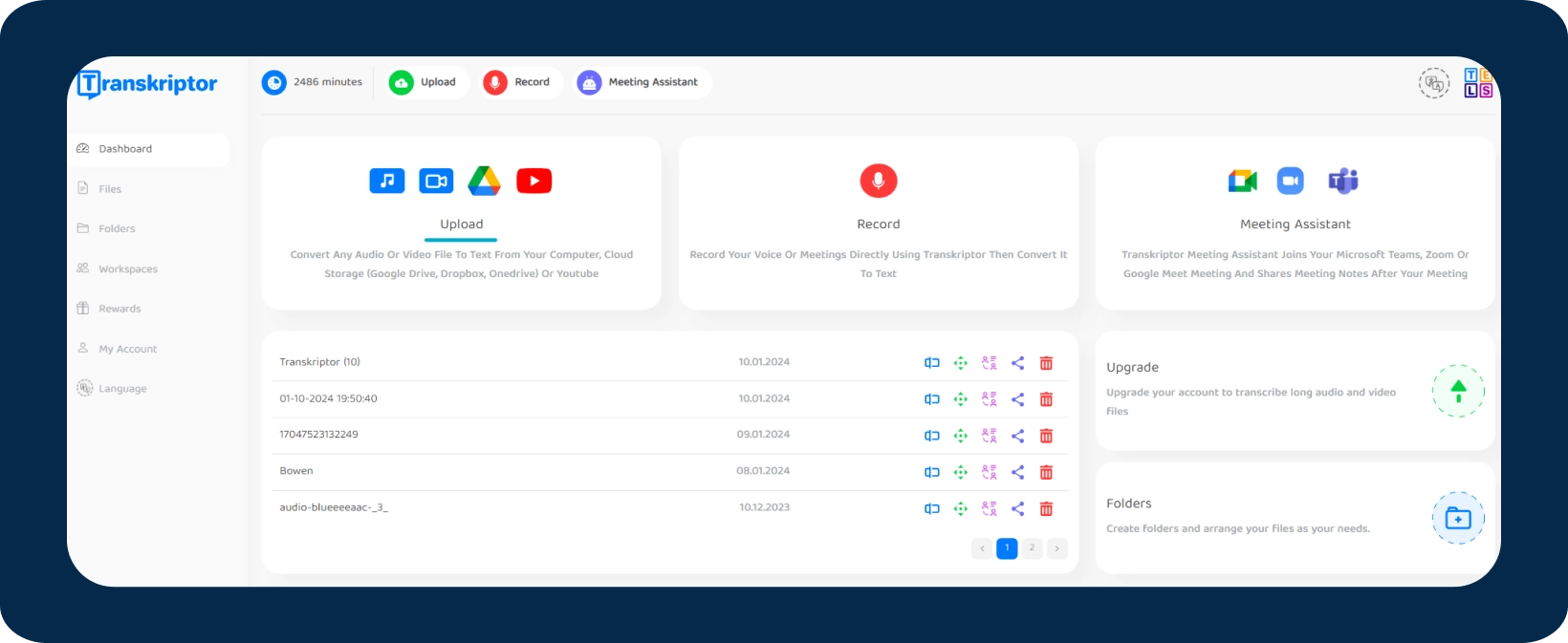
5. Carregue o vídeo para Transkriptor
A etapa "UPLOAD THE VIDEO TO TRANSKRIPTOR" é onde os usuários começam a fase prática de converter o conteúdo de áudio do vídeo em uma transcrição escrita. A interface convida os usuários a se envolverem com a funcionalidade de upload, um ponto de contato integral na jornada do usuário.
Interagir com o botão "Upload" é a principal ação que os usuários realizam para iniciar a jornada de transcrição. Ele os leva a uma área onde eles soltam diretamente seu arquivo de vídeo YouTube baixado no espaço de arrastar e soltar fornecido.
Transkriptor oferece um método alternativo que acomoda a situação para vídeos não baixáveis de YouTube devido a restrições ou preferência do usuário. Os usuários copiam o link da URL do vídeo YouTube e o colam no campo fornecido dentro Transkriptor. Essa função garante que, mesmo sem um upload direto de arquivos, o conteúdo do vídeo ainda esteja acessível para transcrição.
6. Verifique a conta de e-mail para a transcrição
Os usuários recebem um e-mail assim que sua transcrição estiver pronta, uma vez que o vídeo tenha sido enviado para Transkriptor e o sistema tenha começado a processar o conteúdo. A importância dessa etapa está em seu papel de ponte entre o serviço de transcrição e o usuário, facilitando a comunicação e a entrega do produto final.
Os usuários devem monitorar suas contas de e-mail associadas ao perfil Transkriptor . Transkriptor envia um e-mail de notificação para informá-los de que sua transcrição está completa e pronta para revisão. Este e-mail geralmente contém um link ou anexo, permitindo o acesso direto ao texto transcrito.
7. Edite a transcrição
Os usuários passam para a fase de edição depois de obter a transcrição. Essa etapa é fundamental, pois permite o refinamento do texto transcrito, garantindo precisão e coerência com o áudio original.
Transkriptor normalmente fornece aos usuários uma transcrição por algoritmos avançados, mas ainda pode exigir a entrada humana para corrigir quaisquer erros que os sistemas automatizados muitas vezes ignoram, como nuances na linguagem, jargão técnico ou idiossincrasias do falante. A edição é, portanto, uma parte essencial do processo para alcançar o mais alto nível de precisão. Os usuários fazem e salvam alterações no Transkriptor.
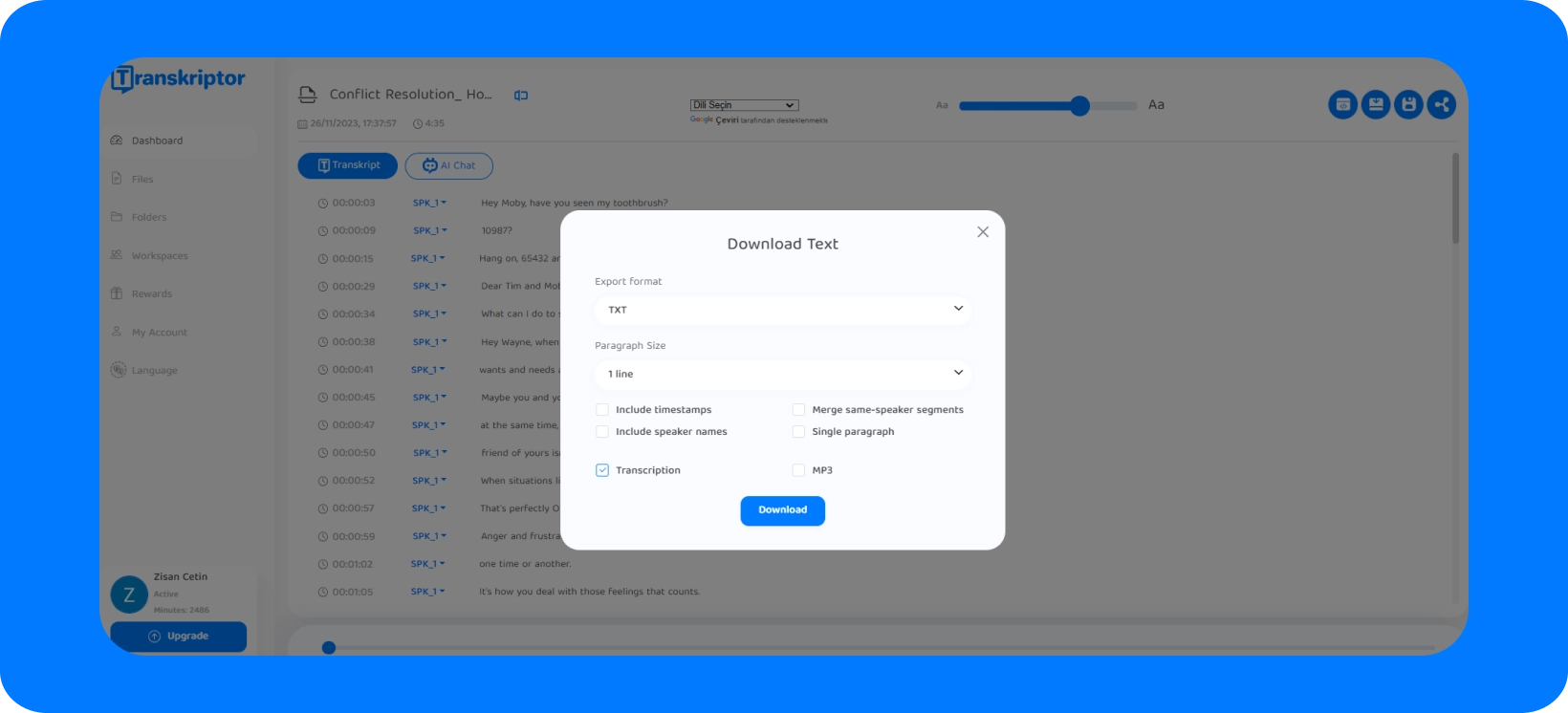
8. Baixe ou compartilhe a transcrição
O passo final para os usuários depois de editar a transcrição para sua satisfação é baixar ou compartilhar o documento. Trata-se de uma etapa significativa, pois representa o ápice do processo de transcrição, possibilitando a distribuição ou arquivamento pessoal do conteúdo transcrito.
Transkriptor fornece opções para os usuários baixarem a transcrição em vários formatos adequados às suas necessidades, como arquivos de texto (.TXT), documentos do Word (.DOCx) ou SRT.
Como criar uma transcrição para um vídeo YouTube ?
Para criar uma transcrição para um vídeo YouTube , existem 4 opções diferentes.
- YouTubeBuilt-in recurso de transcrição
- Transcrição manual em YouTube
- Software de Transcrição Automática
- Serviço de Transcrição Profissional
Recurso de transcrição integrado do YouTube
- Use o recurso de transcrição integrado do YouTube.
- Abra o vídeo a ser transcrito e, em seguida, clique no botão mais opções, que é um ícone de três pontos.
- Selecione a opção "Abrir transcrição".
- Copie e cole a transcrição em outro documento.
Transcrição manual em YouTube
- Transcreva o vídeo manualmente.
- Reproduza o vídeo e comece a escrever os elementos auditivos nele. Inclua carimbos de data/hora.
- Revise e edite a transcrição para corrigir os erros.
Software de Transcrição Automática
- Use software de transcrição automática, como Transkriptor.
- Escolha um software de transcrição automática e carregue o vídeo nele.
- Edite e baixe a transcrição.
Serviço de Transcrição Profissional
- Contrate um serviço profissional de transcrição.
- Escolha um serviço de transcrição e envie-lhes o vídeo. O serviço enviará a transcrição.
- Revise e edite a transcrição.
Por que as transcrições de texto para YouTube vídeos são consideradas importantes?
As transcrições de texto para YouTube vídeos são importantes porque proporcionam acessibilidade e SEO. Pessoas com deficiência auditiva e surdas não têm acesso a vídeos YouTube sem transcrições ou legendas.
Transcrever vídeos proporciona acessibilidade para essas pessoas. YouTube transcrição permite que os usuários assistam a vídeos no mudo. As pessoas assistem YouTube vídeos em que estão em silêncio. . Eles abrem as transcrições do vídeo em vez de ouvi-lo.
A transcrição de vídeo aumenta SEO à medida que YouTube algoritmos funcionam por texto. Vídeos com transcrições são mais acessíveis para os usuários. Vídeos transcritos são mais recomendados pelo algoritmo YouTube .
Você pode usar o software de ditado para criar transcrições YouTube ?
Sim, você pode usar o software de ditado para criar transcrições YouTube . O software de ditado converte diálogos falados em texto escrito. Carregue o vídeo ou o link do vídeo para criar a transcrição com um software de ditado.
A qualidade das transcrições de vídeo depende da qualidade dos sons de vídeo e da qualidade do software de ditado. Faça o download das transcrições depois que o software as criou. Revise e edite a transcrição se houver erros. Transkriptor, como um melhor software de ditado , pode ser usado para criar transcrições YouTube .
YouTube gera automaticamente transcrições para vídeos?
Sim, YouTube gera automaticamente transcrições para vídeos. YouTube usa o reconhecimento de fala para gerar transcrições para vídeos. As transcrições, no entanto, não estão disponíveis para todos os vídeos em YouTube. Clique no botão de opções para acessar as transcrições, caso estejam disponíveis.
YouTubetranscrição automatizada não é precisa às vezes. A precisão do vídeo depende da qualidade dos sons no vídeo. YouTube não suporta cada idioma. A precisão da transcrição muda de acordo com o idioma do vídeo.
Todos os YouTube vídeos têm transcrições?
Não, todos os YouTube vídeos não têm transcrições. A disponibilidade de transcrições depende do criador do vídeo. Os criadores de vídeo carregam a transcrição de um vídeo, se preferirem. As transcrições automatizadas nem sempre estão disponíveis.
A disponibilidade das transcrições automáticas depende da linguagem e da clareza da fala do vídeo. A transcrição do YouTubenão é precisa quando a fala não é clara no vídeo ou quando YouTube não suporta o idioma do vídeo.
Quão precisas e confiáveis são as transcrições geradas automaticamente do YouTube?
A precisão e confiabilidade das transcrições geradas automaticamente pelo YouTubedependem de 4 fatores.
A qualidade de áudio do vídeo afeta a precisão e a confiabilidade das transcrições geradas automaticamente. YouTube não cria transcrições precisas em vídeos de baixa qualidade.
A clareza do falante afeta a precisão e a confiabilidade da transcrição. Pronúncia e acento claros são importantes para obter transcrições precisas geradas automaticamente em YouTube.
A linguagem do vídeo afeta a precisão e a confiabilidade das transcrições. YouTube não suporta todos os idiomas para gerar transcrição automática.
O vocabulário técnico de um vídeo afeta a precisão e a confiabilidade das transcrições geradas automaticamente. YouTube algoritmos às vezes não reconhecem com precisão a terminologia específica.
O desempenho do reconhecimento de fala do YouTube é bastante alto em condições ideais, às vezes atingindo mais de 90% de precisão.
Como corrigir imprecisões em transcrições YouTube ?
As imprecisões nas transcrições YouTube podem ser corrigidas acessando o estúdio YouTube para editar as imprecisões. Selecione "Legendas" no menu à esquerda para alterar a transcrição de um vídeo. Salve as alterações depois de corrigir as imprecisões.
Entre em contato com o criador de conteúdo se um usuário não for um criador de conteúdo. Informe-os de que há imprecisões em seus vídeos. Em seguida, eles acessam YouTube Studio e editam suas transcrições. Vários estudos independentes e relatórios de usuários sugerem que a taxa de erro pode variar de 5% a 30% ou mais em condições de áudio desafiadoras.
Existe uma maneira de baixar a transcrição de um vídeo YouTube ?
Sim, há uma maneira de baixar a transcrição de um vídeo YouTube . Acesse o site da YouTube e abra o vídeo. Clique nos três pontos abaixo da tela de vídeo.
Selecione "Abrir transcrição". As transcrições aparecem no lado direito do vídeo. Clique na transcrição e copie-a. Abra um documento do editor de texto e cole a transcrição no documento. Salve o documento.
Que métodos existem para a aprendizagem de línguas utilizando transcrições YouTube ?
Existem 3 métodos para a aprendizagem de línguas usando transcrições YouTube .
Leia a transcrição enquanto assiste ao vídeo para melhorar a compreensão da leitura. A leitura ao longo da transcrição ajuda os usuários do idioma a conectar a versão escrita e a versão falada do idioma.
Preste atenção no vocabulário do vídeo. Anote as novas palavras e busque seus significados. Tente entender as palavras desconhecidas dentro do contexto do vídeo.
Assista ao vídeo sem as transcrições para desenvolver a compreensão auditiva. Verifique a compreensão lendo a transcrição em seguida.
Como YouTube transcrições podem ser utilizadas para aprimoramento SEO ?
YouTube transcrições podem ser utilizadas para SEO aprimoramento, melhorando a visibilidade e a otimização de palavras-chave. SEO funciona indexando conteúdo escrito.
Os usuários pesquisam vídeos em YouTube com palavras-chave escritas. Vídeos com transcrição são mais visíveis para os usuários. Certifique-se de que o vídeo inclua palavras-chave relacionadas ao conteúdo do vídeo. O vídeo fica visível quando os usuários pesquisam as palavras-chave.
Como YouTube transcrições oferecem insights sobre o conteúdo de vídeo?
YouTube transcrições oferecem 3 insights sobre o conteúdo do vídeo. As transcrições permitem que os usuários examinem o conteúdo do vídeo. As transcrições fornecem uma visão geral rápida dos tópicos no vídeo. Os usuários não precisam assistir ao vídeo inteiro com transcrições.
YouTube transcrições tornam o vídeo pesquisável facilmente. Os usuários olham para as transcrições e pulam para a parte do vídeo que desejam. As transcrições reduzem os erros de compreensão nos vídeos. Os usuários leem as transcrições se houver sons de baixa qualidade no vídeo. As transcrições aumentam a clareza dos vídeos.
As transcrições de vídeo podem ajudar a aumentar o tempo de YouTube de exibição?
Sim, as transcrições de vídeo ajudam a aumentar o tempo de exibição YouTube . As transcrições tornam os vídeos mais acessíveis. Pessoas surdas ou com deficiência auditiva têm acesso a vídeos com transcrições . Essas pessoas passam mais tempo em YouTube vídeos, pois são capazes de acompanhar e compreender o conteúdo.
Vídeos com transcrição aumentam o engajamento dos usuários. As transcrições aumentam a clareza dos vídeos e os usuários aproveitam mais o conteúdo. O tempo que os usuários gastam em YouTube vídeos aumenta.
Quais ferramentas estão disponíveis para gerar transcrições YouTube ?
Existem 3 ferramentas disponíveis para gerar transcrições YouTube , incluindo o serviço de transcrição integrado da YouTube, Google Speech-to-Text e Transkriptor.
Os usuários preferem o serviço de transcrição integrado do YouTubeporque é gratuito e fácil de acessar. Os usuários não precisam baixar nenhum aplicativo adicional para usar YouTube serviço de transcrição. Está disponível em YouTube.
As pessoas usam Google Speech-to-Text. É uma ferramenta baseada em nuvem que transcreve conteúdo falado. Google Speech-to-Text suporta muitos idiomas e é altamente preciso.
Há alguns usuários que preferem Transkriptor. Transkriptor tem um site e um aplicativo. É fácil de alcançar e usar. A precisão da transcrição é alta em Transkriptor.
Como salvar a transcrição de um vídeo YouTube sem baixar o vídeo?
Os usuários podem salvar uma transcrição de vídeo YouTube sem baixar o vídeo, abrir o vídeo no YouTube, clicar nos três pontos abaixo do título do vídeo para abrir o menu, selecionar "Abrir transcrição" e, em seguida, copiar o texto diretamente do painel de transcrição que aparece no lado direito do vídeo.
A transcrição aparece no lado direito da tela. Copie e cole a transcrição em outro documento. Salve o documento no dispositivo.
Como você pode usar YouTube transcrições para traduzir vídeos e gerar legendas?
Você pode usar YouTube transcrições para traduzir vídeos e gerar legendas abrindo o vídeo no YouTube e baixando a transcrição. Revise e edite a transcrição antes de traduzi-la. Escolha uma ferramenta de tradução ou traduza manualmente a transcrição. Crie o formato de arquivo de legenda. Os formatos de legenda são SRT, TXTou Word. Adicione os carimbos de data/hora no arquivo de legenda. Carregue o arquivo de legendas para YouTube. Sincronize as legendas com o vídeo e salve as alterações.
De que maneira YouTube transcrições podem ajudar na análise de conteúdo de vídeo?
Existem 2 maneiras pelas quais YouTube transcrições podem ajudar na análise de conteúdo de vídeo.
- Análise de palavras-chave
- Análise da Estrutura de Conteúdo
A primeira forma é a análise de palavras-chave. As transcrições disponibilizam palavras-chave em um vídeo para os espectadores. Os usuários verificam a transcrição e usam as palavras-chave para compreender o tópico principal e aspectos importantes no vídeo.
A segunda forma é a análise da estrutura de conteúdo. Os usuários analisam a transcrição para entender a estrutura do vídeo. Eles identificam as principais ideias no vídeo observando as transcrições.
Existe um método para salvar vídeos YouTube em um formato de texto?
Sim, existem 3 métodos para salvar vídeos YouTube em um formato de texto.
- YouTube recurso de transcrição
- Serviço de transcrição de terceiros
- Software de conversão de voz em texto
O primeiro método é usar o recurso de transcrição YouTube . Abra o vídeo YouTube e abra a transcrição do vídeo. Copie a transcrição e cole-a em um documento. Salve o documento no .TXT ou .DOCx formato.
O segundo método é usar um serviço de transcrição de terceiros. Escolha um serviço de transcrição e copie e cole o link de vídeo YouTube nesse serviço. O serviço transcreve o vídeo automaticamente. Baixe a transcrição como um arquivo de texto.
A última opção é usar o software de fala para texto. Escolha um software de conversão de fala em texto e abra-o. Reproduza o vídeo em YouTube transcrever o conteúdo falado. Salve a transcrição como um arquivo de texto.
Qual é a diferença entre transcrições YouTube e legendas automáticas?
As diferenças entre YouTube transcrições e legendas automáticas estão em sua finalidade, formato e caso de uso.
As transcrições são para ler, mas as legendas são para assistir. As transcrições são as versões em texto do conteúdo falado. As legendas automáticas são textos em tempo real do vídeo. Os usuários seguem as legendas enquanto assistem ao vídeo simultaneamente.
YouTube transcrições são blocos de textos. YouTube legendas automáticas são pequenos trechos de texto no vídeo. As legendas são sincronizadas com o áudio do vídeo.
As transcrições servem para pesquisar o conteúdo do vídeo e ler junto. Os usuários usam transcrições para tirar citações dos vídeos. As legendas fornecem acessibilidade para os espectadores. São textos em tempo real para os espectadores acompanharem o conteúdo do vídeo.
Qual é a diferença entre transcrições YouTube e legendas de vídeo?
As diferenças entre transcrições de YouTube e legendas de vídeo são seu formato, interatividade e caso de uso.
As transcrições fornecem a versão escrita completa do conteúdo falado em um vídeo. As legendas, no entanto, apresentam textos sincronizados acompanhando o áudio do vídeo. As legendas são mais interativas em termos de fornecer textos em tempo real à medida que o vídeo é reproduzido.
As transcrições são para leitura e pesquisa do conteúdo do vídeo. As legendas servem para sincronizar o conteúdo falado e o conteúdo escrito do vídeo. As legendas, além disso, fornecem traduções do conteúdo do vídeo para diferentes idiomas. As transcrições são normalmente no mesmo idioma que o idioma falado no vídeo.

